Mit dem Hard-Reset von itel A25 können Benutzer Störungen, Hänger, Fehler und Langsamkeit beheben und Probleme mit dem Passwort, der PIN und der Mustersperre entfernen. Wenn Sie wissen möchten, wie Sie itel-Geräte auf die Werkseinstellungen zurücksetzen, helfen Ihnen die folgenden Anweisungen dabei, itel A25 auf die Werkseinstellungen zurückzusetzen, alle Daten zu löschen und problemlos zu den ursprünglichen Einstellungen zurückzukehren.
Stellen Sie sicher, dass beim Zurücksetzen auf die Werkseinstellungen alle Daten und Einstellungen auf dem Gerät gelöscht werden. Daher ist es sehr wichtig, dass Sie Ihre wichtigen Dateien oder Informationen sichern, bevor Sie mit dem Zurücksetzen auf die Werkseinstellungen fortfahren. Der Hard- oder Factory-Reset führt jedoch dazu, dass das Problem behoben wird itel Telefon wie neu und auch die Leistung steigern. Beginnen wir mit dem Prozess:
Lesen Sie mehr: Itel S18 Hard Reset und Werksreset – Wie formatiere ich Daten?
So setzen Sie das Gerät A25 hart zurück – Wiederherstellungsmodus
- Schalten Sie zunächst Ihr itel A25-Telefon aus
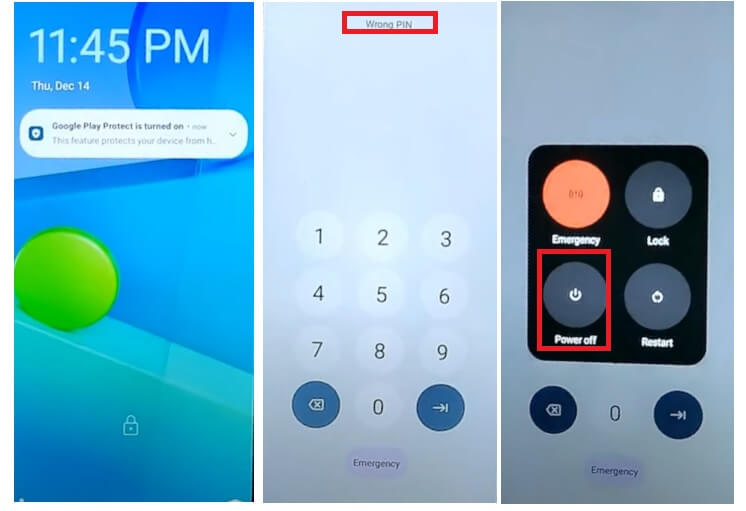
- Danach drücken und halten Sie „Power” Taste 2 Sekunden lang gedrückt halten, dann drücken und halten „Volume Down" Schlüssel.

- Das itel-Logo wird angezeigt
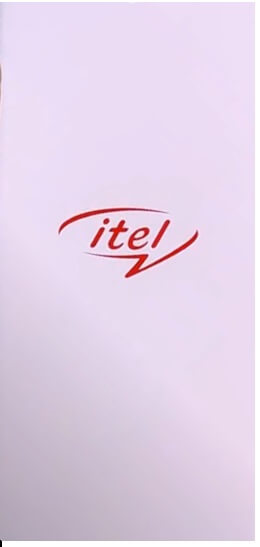
- Dann schnell loslassen Kraftschlüssel aber drücke weiterhin die „Volume Down"Schlüssel
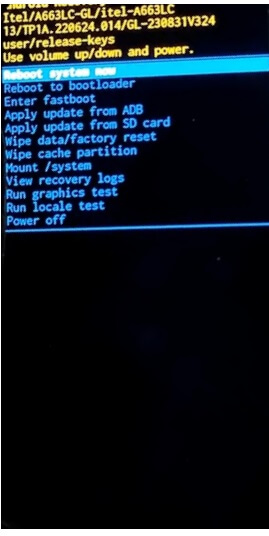
- Das Gerät startet im Wiederherstellungsmodus
- Als nächstes müssen Sie verwenden Lauter- und Leiser-Taste navigieren & Kraftschlüssel zur Bestätigung.
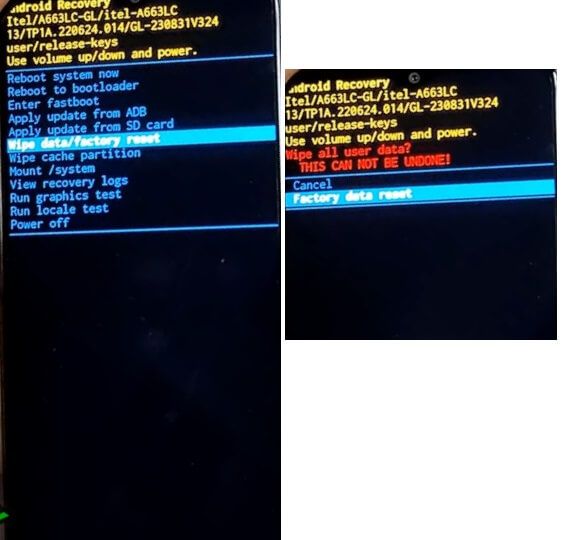
- Navigieren Sie dann zu Daten löschen / Zurücksetzen auf Werkseinstellungen
- Als nächstes wählen Sie Zurücksetzen auf Fabrikeinstellungen
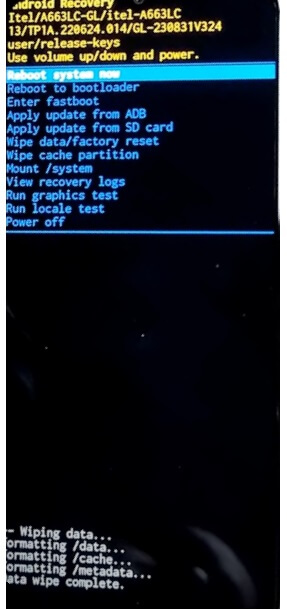
- Nun beginnt der Prozess
- Warten Sie, bis es fertig ist
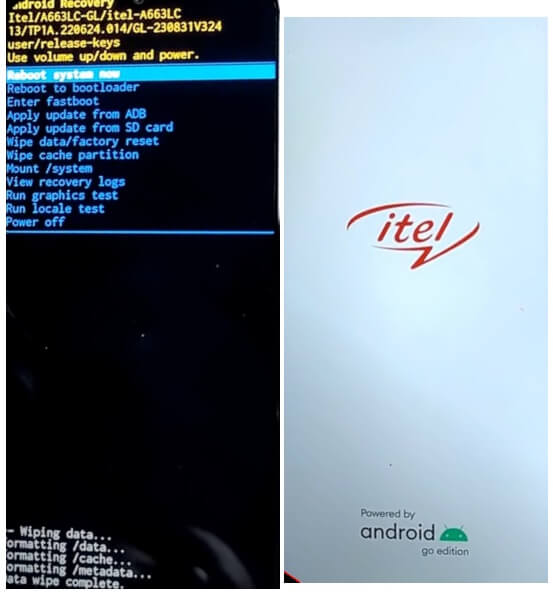
- Wenn Sie fertig sind, drücken Sie zur Bestätigung die Ein-/Aus-Taste System jetzt neustarten
- Warten Sie auf das Einschalten
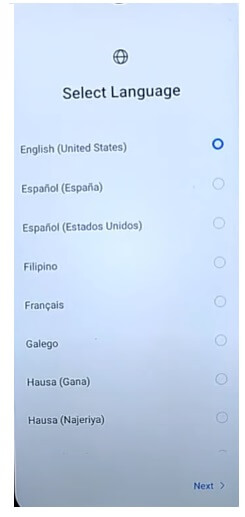
- Richten Sie alle ersten Schritte ein
- Das ist es.
- Sie haben erfolgreich Daten gelöscht und Ihr Telefon zurückgesetzt.
Zurücksetzen auf Werkseinstellungen, Punkt A25
- Aktivieren Sie zunächst den Bildschirm des itel A25
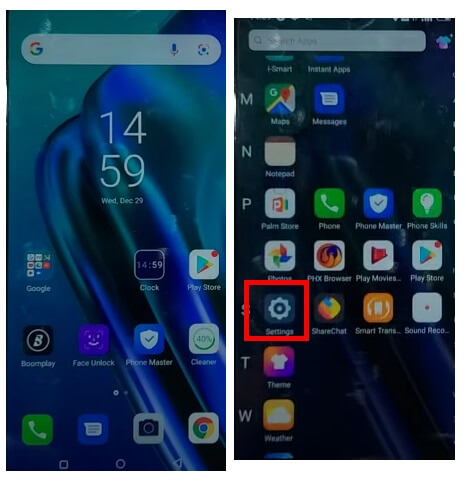
- Öffnen Sie dann die Geräteeinstellungen
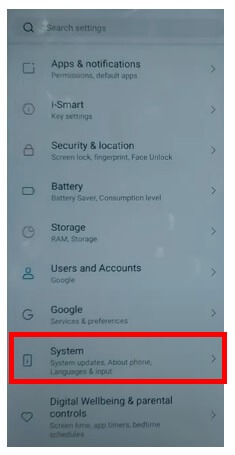
- Gehen Sie jetzt nach unten und wählen Sie aus General Management
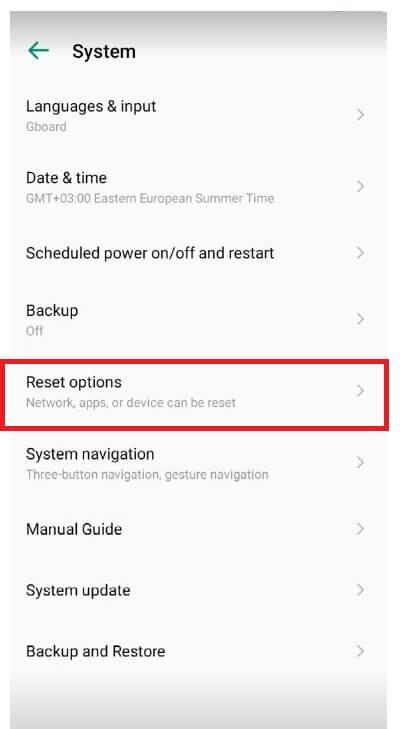
- Navigieren Sie dann zu Zurücksetzen
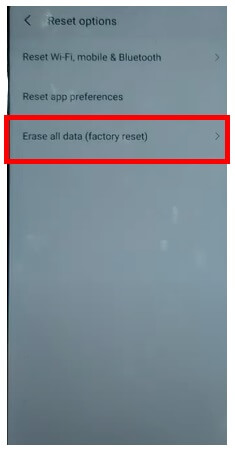
- Danach wählen Sie „Auswählen“. Zurücksetzen auf Fabrikeinstellungen =>> Zurücksetzen
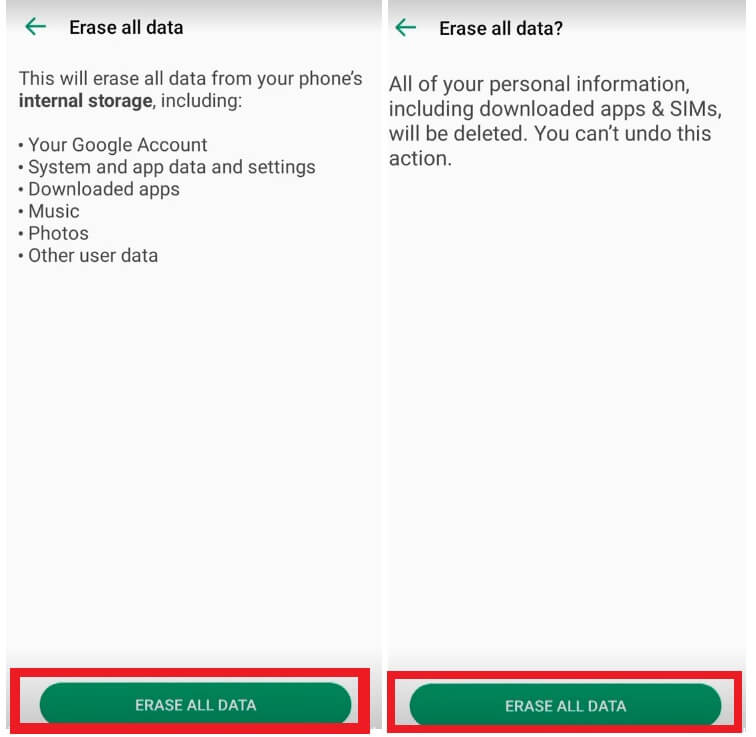
- Der Vorgang zum Zurücksetzen auf die Werkseinstellungen beginnt
- Warten Sie 3–4 Minuten
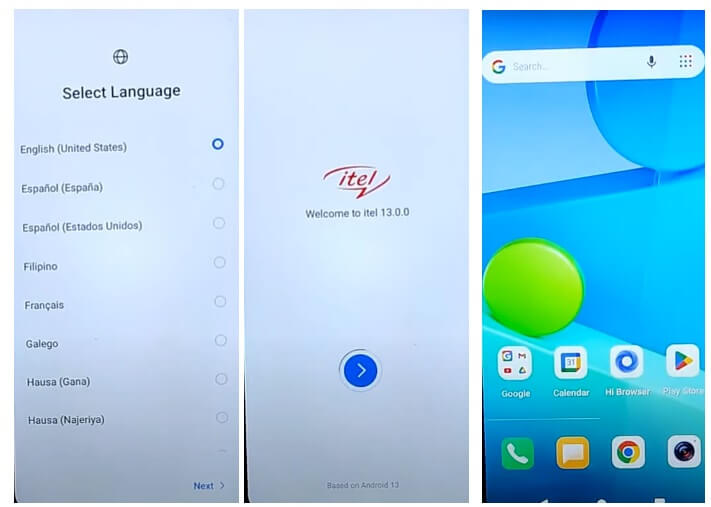
- Anschließend bootet das Gerät automatisch
- Richten Sie alle ersten Schritte ein
- Das ist es.
Setzen Sie das itel A25 mit Google Find My Device zurück
Es gibt eine weitere Option, mit der Sie Ihr Itel-Telefon zurücksetzen können: Google Find My Device. Mit „Mein Gerät suchen“ können Sie Ihre Daten aus der Ferne löschen und das Telefon ganz einfach zurücksetzen. Das folgende Verfahren hilft Ihnen beim Zurücksetzen des itel A25 mit Google Find My Device.
Bitte beachten Sie, dass Sie Ihre Google-Konto-ID und Ihr Passwort verwenden müssen, um das Telefon aus der Ferne zurückzusetzen. Außerdem können Sie die Daten nicht wiederherstellen.
- Zunächst benötigen Sie einen Computer oder ein zweites Telefon
- Öffnen Sie dann den Gerätebrowser und öffnen Sie die Google Find My Device-Website
- Melden Sie sich mit derselben Google-ID und demselben Passwort an, die Sie auch für itel Hot 20 Play verwendet haben
- Dort sehen Sie nun die „3“ verschiedenen Optionen
- Ton abspielen, Gerät sichern, Gerät löschen

- Wählen Sie Gerät löschen =>> Menü „Alle Daten löschen“.
- Klicken Sie zur Bestätigung auf „Löschen“.
- Überprüfen Sie dann auf dem Bildschirm Ihres itel A25, ob der Vorgang gestartet wird
- Warten Sie, bis es fertig ist
- Wenn Sie fertig sind, trennen Sie das Telefon und schalten Sie es ein.
- Das ist es.
Liesmich:
Werkseinstellungen ist der Wiederherstellungsprozess, der normalerweise durchgeführt wird, um alle persönlichen Daten zu entfernen und das Gerät in seinen ursprünglichen Zustand wiederherzustellen. Außerdem werden einige kleine Fehler, Störungen und Langsamkeitsprobleme behoben. Also, wenn Sie Ihr altes verkaufen möchten itel Wenn Sie Probleme mit Ihrem Telefon haben oder Probleme damit haben, empfehlen wir Ihnen dringend, es auf die Werkseinstellungen zurückzusetzen.
Hinweis: Nach dem Formatieren der Daten im Wiederherstellungsmodus müssen Sie die zuvor verwendeten Google-Anmeldeinformationen eingeben, um die Überprüfung zu überspringen und das Telefon wiederzuverwenden. Falls Sie FRP entsperren müssen, können Sie es verwenden FRP-Bypass-Werkzeug or FRP-Umgehung Apps zum Entsperren Ihres itel FRP Telefon sperren.
Überprüfen Sie auch: Itel A25 FRP-Datei (Google Gmail-Sperre entsperren) Neueste kostenlose Version herunterladen
